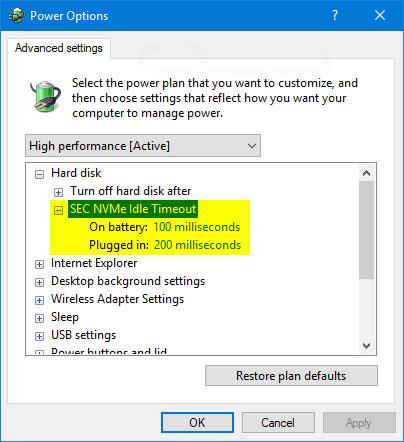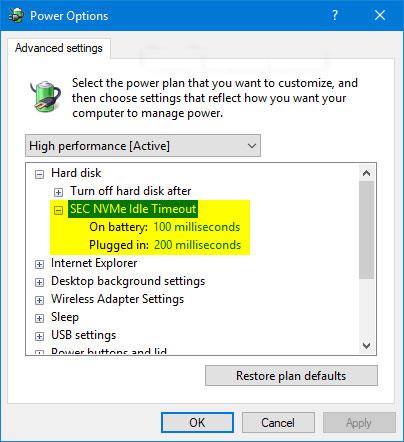Στην ενημερωμένη έκδοση 1703 των Windows 10 Creators (έκδοση 15063) και μεταγενέστερη, η ρύθμιση SEC NVMe Idle Timeout στις Επιλογές ενέργειας επιτρέπει στους χρήστες να ρυθμίζουν τις συσκευές NVMe να απενεργοποιούνται μετά από μια καθορισμένη περίοδο αδράνειας, μετρούμενη σε μονάδες χιλιοστά του δευτερολέπτου.
Από προεπιλογή, το SEC NVMe Idle Timeout έχει οριστεί σε 100 ms εάν είναι σε μπαταρία ( Με μπαταρία ) και 200 ms εάν είναι συνδεδεμένο ( Συνδεδεμένο ).
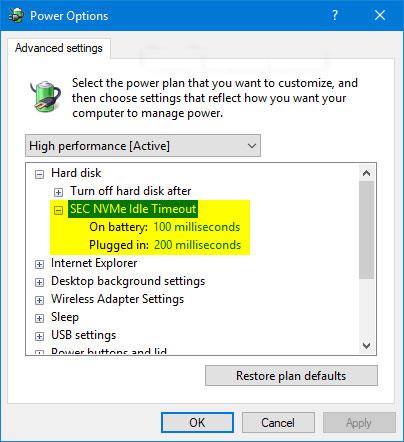
Αυτός ο οδηγός θα σας δείξει πώς να προσθέσετε ή να αφαιρέσετε τη ρύθμιση SEC NVMe Idle Timeout στις Επιλογές ενέργειας για όλους τους χρήστες στα Windows 10 .
Σημείωση : Πρέπει να συνδεθείτε ως διαχειριστής για να προσθέσετε ή να καταργήσετε αυτήν τη ρύθμιση στις Επιλογές ενέργειας.
Μέθοδος 1: Προσθέστε ή αφαιρέστε το "SEC NVMe Idle Timeout" στις Επιλογές ενέργειας χρησιμοποιώντας τη γραμμή εντολών
1. Ανοίξτε τη γραμμή εντολών .
2. Εισαγάγετε 1 από τις 2 εντολές που θέλετε παρακάτω στη Γραμμή εντολών με δικαιώματα διαχειριστή και πατήστε Enter.
Για να προσθέσετε το SEC NVMe Idle Timeout:
powercfg -attributes SUB_DISK 6b013a00-f775-4d61-9036-a62f7e7a6a5b -ATTRIB_HIDE
Ή καταργήστε το SEC NVMe Idle Timeout από προεπιλογή:
powercfg -attributes SUB_DISK 6b013a00-f775-4d61-9036-a62f7e7a6a5b +ATTRIB_HIDE
3. Τώρα μπορείτε να κλείσετε τη Γραμμή εντολών με δικαιώματα διαχειριστή, αν θέλετε.
Μέθοδος 2: Προσθήκη ή αφαίρεση "SEC NVMe Idle Timeout" στις Επιλογές ενέργειας χρησιμοποιώντας το αρχείο REG
Τα αρχεία .reg που λαμβάνονται παρακάτω θα τροποποιήσουν την τιμή DWORD στο κλειδί μητρώου.
HKEY_LOCAL_MACHINE\SYSTEM\CurrentControlSet\Control\Power\PowerSettings\0012ee47-9041-4b5d-9b77-535fba8b1442\6b013a00-f775-4d61-9036-a62f7e7a6a5b
1. Κάντε το βήμα 2 (για προσθήκη) ή το βήμα 3 (για διαγραφή) παρακάτω για αυτό που θέλετε να κάνετε.
2. Για να προσθέσετε το "SEC NVMe Idle Timeout" στις Επιλογές ενέργειας
Α) Κάντε λήψη του αρχείου Add_SEC_NVMEe_Idle_Timeout_to_Power_Options.reg και μεταβείτε στο βήμα 4 παρακάτω.
3. Για να αφαιρέσετε το "SEC NVMe Idle Timeout" από το Power Options
Αυτή είναι η προεπιλεγμένη ρύθμιση.
Α) Κάντε λήψη του αρχείου Remove_SEC_NVMEe_Idle_Timeout_from_Power_Options.reg και μεταβείτε στο βήμα 4 παρακάτω.
4. Αποθηκεύστε το αρχείο .reg στην επιφάνεια εργασίας.
5. Κάντε διπλό κλικ στο ληφθέν αρχείο .reg για να το συγχωνεύσετε.
6. Όταν σας ζητηθεί, κάντε κλικ στην επιλογή Εκτέλεση > Ναι (UAC) > Ναι > ΟΚ για να εγκρίνετε τη συγχώνευση.
7. Τώρα, μπορείτε να διαγράψετε το ληφθέν αρχείο .reg εάν θέλετε.
Ελπίζω να είστε επιτυχημένοι.